2 phương pháp nén video cho Instagram trực tuyến và trên máy tính để bàn
Làm thế nào để nén video cho Instagram? Bạn có tuyệt vọng khi phát hiện ra rằng video bạn đã làm việc trong nhiều giờ không thể được tải lên Instagram với kích thước lớn của nó? Đừng hoảng sợ. Bạn vừa đến đúng nơi. Bài viết này sẽ cung cấp cho bạn 2 cách đơn giản nhất để nén video để tải lên Instagram.
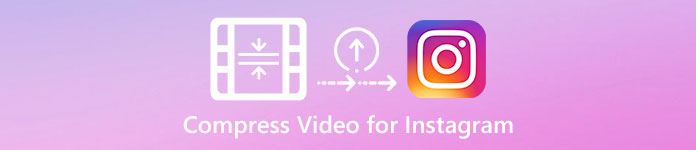
Phần 1: Tại sao tôi cần nén video cho Instagram
Chỉ như đã đề cập ở trên, không thể tải các tệp video lớn lên Instagram. Bạn cần nén video Instagram thành tệp MP4 dưới 20MB. Tốc độ khung hình video phải là 30 khung hình / giây, với 3500KBPS là tốc độ bit. Kích thước video thường rộng 1080 pixel. Độ phân giải 4: 5 được khuyến khích. Hơn nữa, video của bạn phải trên 3 giây và dưới 60 giây.
Phần 2: Cách nén tệp video cho Instagram trực tuyến
Máy nén video miễn phí FVC là một công cụ trực tuyến thông minh để nén video với nhiều định dạng khác nhau. Bạn không cần phải tải xuống chương trình. Toàn bộ quá trình nén được hoàn tất trên một trang web. Với nó, bạn có thể thu nhỏ video của mình thành bất kỳ kích thước nào bạn muốn.
Các tính năng chính:
- 1. Nén nhiều video lớn khác nhau như MKV, FLV, WMV, AVI, TS, MOV, v.v.
- 2. Giao diện dễ sử dụng cho người mới bắt đầu tùy chỉnh cài đặt
- 3. Làm việc với tốc độ nhanh hơn 30 lần và không để lại hình mờ trong đầu ra
- 4. Xử lý video 4K Ultra HD mà không làm giảm chất lượng
Dưới đây là các bước để nén tệp video cho Instagram trực tuyến bằng công cụ này:
Bước 1: Tải Máy nén video miễn phí FVC trong trình duyệt của bạn.
Nhấn vào Thêm tệp vào nén ở giữa. Lần đầu tiên sử dụng công cụ này, bạn cần tải xuống tệp có tên fvc-launcher và chạy nó trước khi tiếp tục. Sau đó, nhấp vào Thêm tệp vào nén một lần nữa. Sau đó, bạn có thể chọn các tệp video mà bạn muốn nén cho Instagram.

Bước 2: Tùy chỉnh cài đặt của video bạn muốn nén cho Instagram
Kích thước: Bạn có thể điều chỉnh thanh phần trăm bằng cách kéo nó. Để nén video cho Instagram, hãy đảm bảo kích thước đầu ra dưới 20 MB. Những thay đổi về kích thước đầu ra sẽ ảnh hưởng đến tốc độ bit đầu ra cùng một lúc.
Định dạng: Hiện tại, bạn có thể chuyển đổi video sang 12 định dạng bao gồm MP4, MKV, AVI, FLV, v.v. Để nén video cho Instagram, chỉ cần chọn định dạng MP4.
Độ phân giải: Bạn được phép giảm độ phân giải xuống các độ phân giải thấp hơn như 320 * 240, 480 * 360, v.v. Hoặc bạn có thể giữ nguyên độ phân giải gốc và nén video cho Instagram bằng cách giảm tốc độ bit.

Bước 3: Bắt đầu nén và chờ công cụ hoàn thành tác vụ.
Nhấn vào Nén màu tím và chọn điểm đến mà bạn muốn lưu video đầu ra. Không đóng trình duyệt của bạn hoặc trang web khi video đang được xử lý. Nếu không, bạn phải nén video cho Instagram lại từ đầu. Tốc độ của quá trình phụ thuộc phần lớn vào phần cứng của bạn.

Phần 3: Cách nén tệp video cho Instagram trên máy tính để bàn
Ngoài kích thước, thời lượng video của bạn phải từ 3 đến 60 giây. Tuy nhiên, các chức năng của công cụ trực tuyến khá đơn giản vì nó hoạt động trên một trang web. Bạn không được hỗ trợ để cắt video bằng công cụ trực tuyến. Bạn có thể sử dụng công cụ nào nếu không chỉ muốn nén mà còn chỉnh sửa video? Aiseesoft Video Converter Ultimate có lẽ là sự lựa chọn tốt nhất của bạn.
Các tính năng chính:
- 1. Tương thích với hơn 1.000 định dạng, bao gồm WMA, MP4, AVI, MOV, WMV, MP3, FLAC, v.v.
- 2. Công nghệ tăng tốc phần cứng tiên tiến đảm bảo tốc độ chưa từng có
- 3. Cắt và ghép các video clip với một loạt các bộ lọc và các hiệu ứng cơ bản.
- 4. Công cụ 3D Maker cho phép bạn thưởng thức các video 3D đáng kinh ngạc trong kính 3D của bạn
- 5. Tạo video chia màn hình gần như chuyên nghiệp
- 6. Tích hợp bốn cách cơ bản để nâng cao video của bạn
Tải xuống miễn phíDành cho Windows 7 trở lênAn toàn tải
Tải xuống miễn phíĐối với MacOS 10.7 trở lênAn toàn tải
Các bước để nén video cho Instagram với Video Converter Ultimate:
Bước 1: Tải xuống, cài đặt và khởi chạy Aiseesoft Video Converter Ultimate. Thay thế cho Hộp công cụ và nhấp vào nút “+” để thêm video bạn muốn nén cho Instagram.

Bước 2: Sau khi thêm video, bạn sẽ ở Máy nén Video giao diện. Kéo thanh kích thước để điều chỉnh kích thước của tệp đầu ra và chọn độ phân giải và định dạng đầu ra mong muốn của bạn.
Ghi chú: Bạn chỉ có thể thay đổi tốc độ bit một cách gián tiếp bằng cách thử các kết hợp khác nhau giữa độ phân giải và kích thước đầu ra.

Bước 3: Nhấn vào Nén ở dưới cùng bên phải để bắt đầu nén video cho Instagram.
Đọc mở rộng:
Cách nén video trực tuyến cho WhatsApp (100MB / 500MB / 1GB…)
Làm thế nào để nén một video cho email và làm cho nó nhỏ hơn 25MB
Phần 4: Câu hỏi thường gặp về tải video lên Instagram
Các yêu cầu của tải lên video trên Instagram là gì?
Định dạng: MP4
Codec: H.264
Tốc độ bit: dưới 3500 kb / giây
Tỷ lệ khung hình: dưới 30 khung hình / giây.
Tỷ lệ khung hình tốt nhất cho video trên Instagram là gì?
Tỷ lệ khung hình tốt nhất là 9:16, đây cũng là tỷ lệ tiêu chuẩn của hầu hết các điện thoại thông minh.
Video của tôi nên sử dụng định dạng âm thanh nào để tải lên Instagram?
Âm thanh AAC.
Phần kết luận
Từ bài viết này, bạn đã có hai công cụ hữu ích để nén video của mình cho Instagram. Đó là FVC Free Video Compressor and Video Converter Ultimate. Khi bạn nén video cho Instagram, đừng quên đảm bảo video của bạn có thời lượng từ 3 đến 60 giây và dưới 20 MB.



 Chuyển đổi video Ultimate
Chuyển đổi video Ultimate Trình ghi màn hình
Trình ghi màn hình


